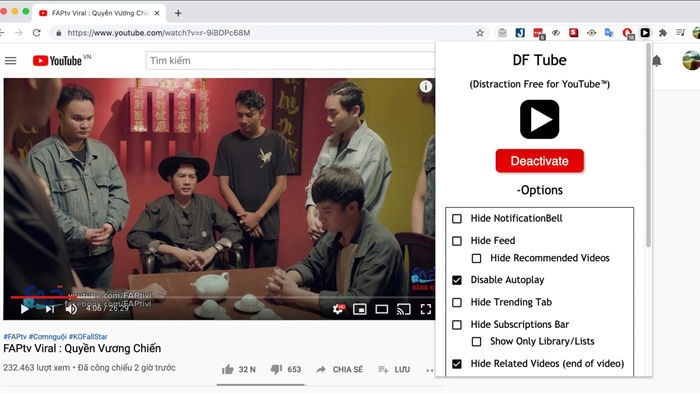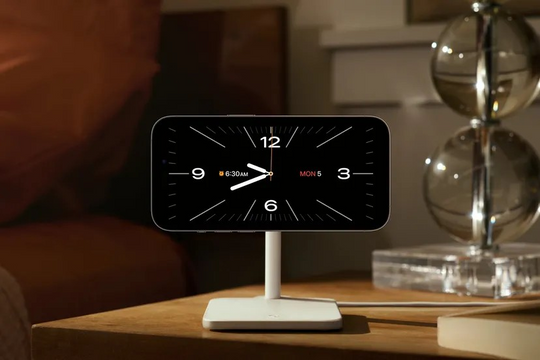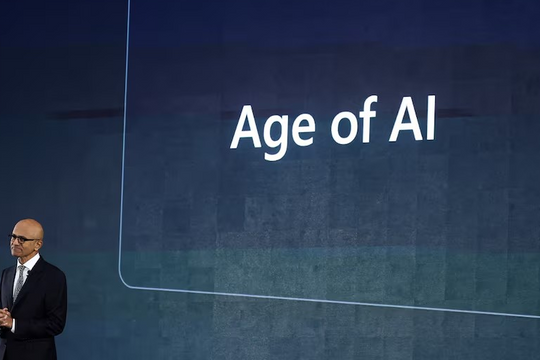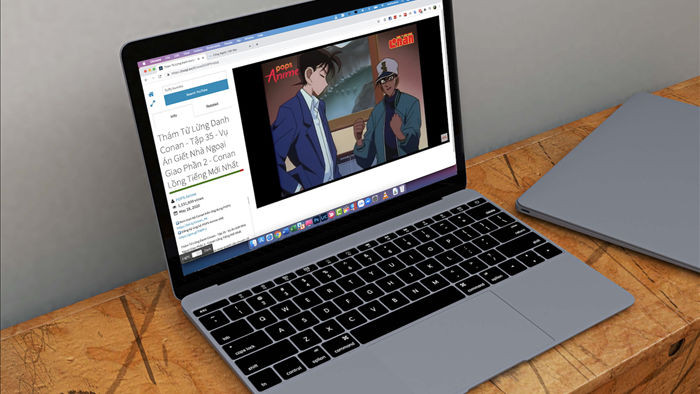
Toogles
Toogles cung cấp các video theo xu hướng và từng danh mục khác nhau, đơn cử như Comedy (hài kịch), Education (học tập), Gaming (trò chơi)... Phần giao diện đã được tối giản đi đáng kể nhằm mang đến trải nghiệm mượt mà cho người sử dụng.
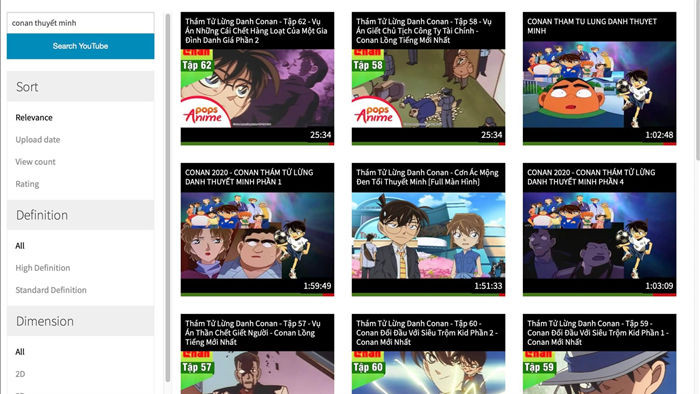
Tất nhiên, bạn vẫn có thể xem các video yêu thích bằng cách gõ từ khóa và khung tìm kiếm, nội dung gần như sẽ được tải ngay lập tức. Ngoài ra, người dùng còn có thể sử dụng Toogles để xem bất kỳ video YouTube nào bị hạn chế bởi vị trí địa lý.
Giao diện phát video khá đơn giản, không bình luận, không có video được đề xuất và không có nhiều thành phần gây lộn xộn khác. Điều này đồng nghĩa với việc dữ liệu di động sẽ tiêu thụ ít hơn và giúp video tải nhanh hơn.
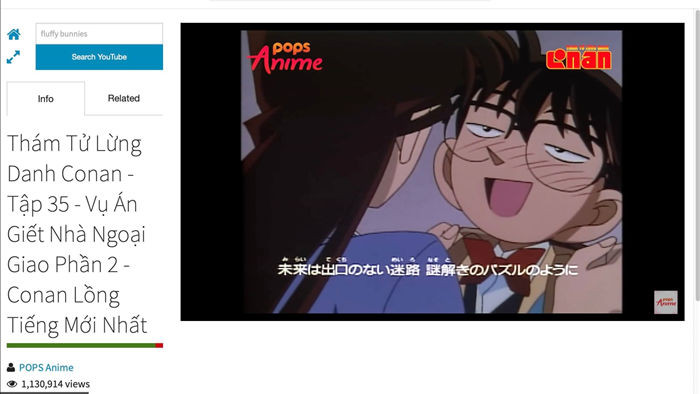
Phần mô tả video sẽ được hiển thị trong bảng điều khiển bên trái, nếu muốn xem các video liên quan, bạn có thể nhấp vào tab (thẻ) Related ở ngay bên cạnh. Trong trường hợp muốn truy cập vào Toogles nhanh hơn, bạn chỉ cần cài đặt tiện ích Toogles dành cho Google Chrome tại đây.
Nhìn chung, Toogles sẽ là lựa chọn thích hợp để xem video YouTube nếu bạn đang sử dụng gói cước Internet có tốc độ chậm hoặc cáp quang đang bị đứt.
ViewPure
Giống như Toogles, ViewPure sẽ loại bỏ những thành phần lộn xộn nhằm mang đến trải nghiệm tốt nhất cho người dùng. Không có bình luận, đề xuất, quảng cáo hay bất cứ điều phiền nhiễu nào khác.
Để sử dụng, bạn chỉ cần sao chép lại liên kết video YouTube, sau đó truy cập vào ViewPure và dán liên kết vào khung trống rồi nhấn Search.
Một số tính năng thú vị khác trên ViewPure bao gồm URL tùy chỉnh, cho phép bạn chia sẻ dễ dàng hơn thay vì phải ghi nhớ URL ngẫu nhiên của YouTube. Bookmarklet có thể được sử dụng để mở bất kỳ video nào trong ViewPure trong khi bạn đang xem nó trên trang web chính của YouTube.
VLC
Nếu không muốn xem video YouTube trên trình duyệt, bạn chỉ cần cài đặt phần mềm phương tiện VLC. Đây có lẽ là cái tên đã khá quen thuộc đối với nhiều người dùng, ngoài khả năng phát video trên thiết bị, ứng dụng còn có thể truyền phát video trực tiếp thông qua liên kết.
Lưu ý, để sử dụng được tính năng này, bạn hãy đảm bảo rằng mình đang sử dụng phiên bản đầy đủ của VLC.
Đầu tiên, bạn hãy mở phần mềm VLC, nhấn vào menu Media - Network và dán vào liên kết video YouTube vào khung trống, sau đó nhấn Play, chờ một lát để nội dung được hiển thị. Nếu đang sử dụng phiên bản dành cho macOS, bạn chỉ cần nhấp vào tùy chọn Open media - Network, dán liên kết video YouTube và nhấn Open.
DF Tube
DF Tube là một tiện ích mở rộng dành cho Google Chrome, hoặc Cốc Cốc, Opera, Yandex... và các trình duyệt sử dụng mã nguồn mở Chromium. Tiện ích cho phép bạn cải thiện trải nghiệm khi xem video YouTube bằng cách ẩn bớt các thành phần không cần thiết.
Theo đó, công cụ này giúp bạn ẩn nguồn cấp dữ liệu YouTube, ẩn video liên quan, ẩn thanh bên, ẩn danh sách phát, ẩn nhận xét, ẩn thanh đăng ký, ẩn trò chuyện trực tiếp, ẩn mục xu hướng và tắt tự động phát.
Khi cài đặt DF Tube hoàn tất, bạn hãy truy cập vào YouTube và mở video cần xem, sau đó nhấn vào biểu tượng của tiện ích ở góc trên bên phải và chọn Options, tùy chỉnh các mục cần ẩn, cuối cùng nhấn Active để kích hoạt. Ngay lập tức, các thành phần liên quan sẽ bị ẩn khỏi giao diện phát video, mang đến cái nhìn thông thoáng và dễ chịu hơn.